No skal vi se på hvordan det ser ut når vi tar med denne skyggen inn i Photoshop, men på en egen lag, akkurat som dette objektet, kulen.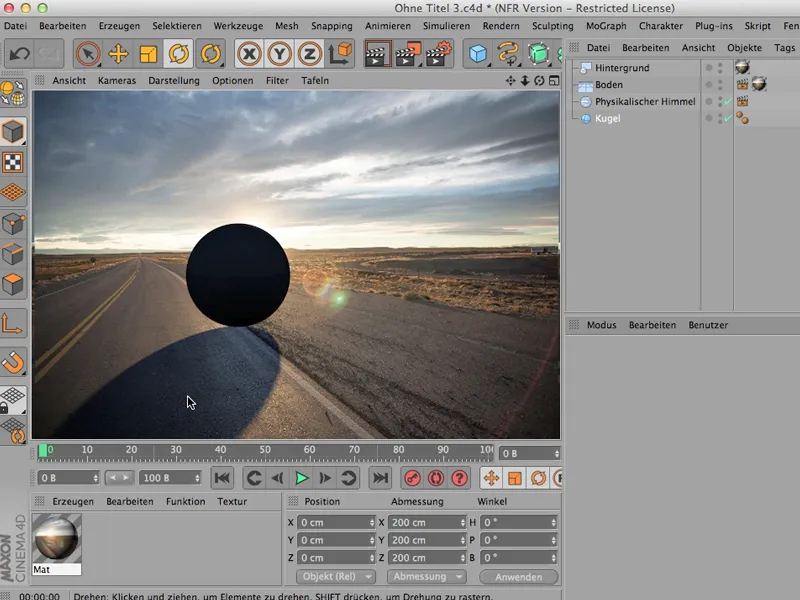
Riktig rendring
Er det mulig? - Selvfølgelig er det - du må justere noen ting der, men ja, la oss begynne fra begynnelsen, og jeg begynner med å tildele denne kulen litt av Global Illumination slik at den ikke blir helt svart. Så går jeg først hit til Rendreinnstillinger. Jeg henter GI eller Global Illumination her via Effekter; litt lenger ned vil du finne den, …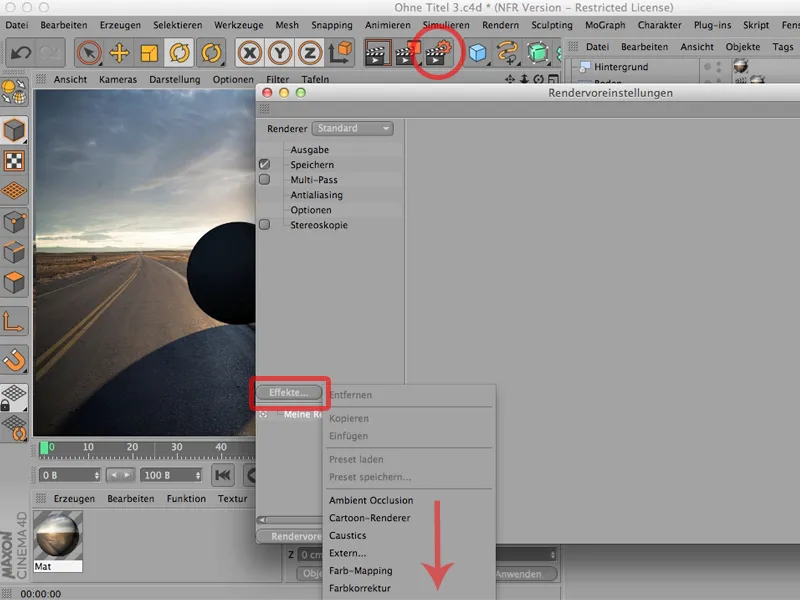
… akkurat som Ambient Occlusion, som jeg velger for å få en mørk skygge rett under kulen.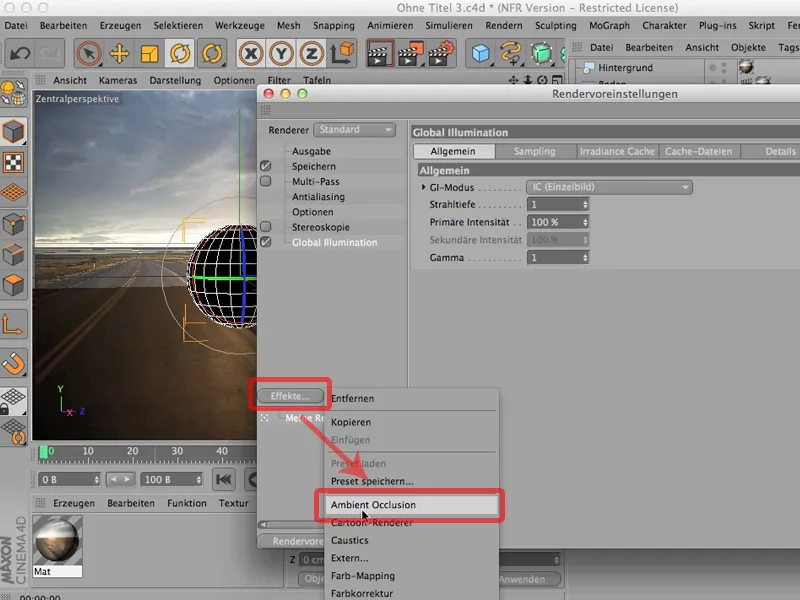
Dette får kulen til å se mye mer naturlig ut, men jeg har fortsatt ikke gjort noe for at skyggen skal ligge på en egen lag, for dette trenger vi det såkalte Multi-Pass-Rendring. Jeg klikker på dette og går til denne lille knappen Multi-Pass, der vil du faktisk finne de såkalte blandede kanalene.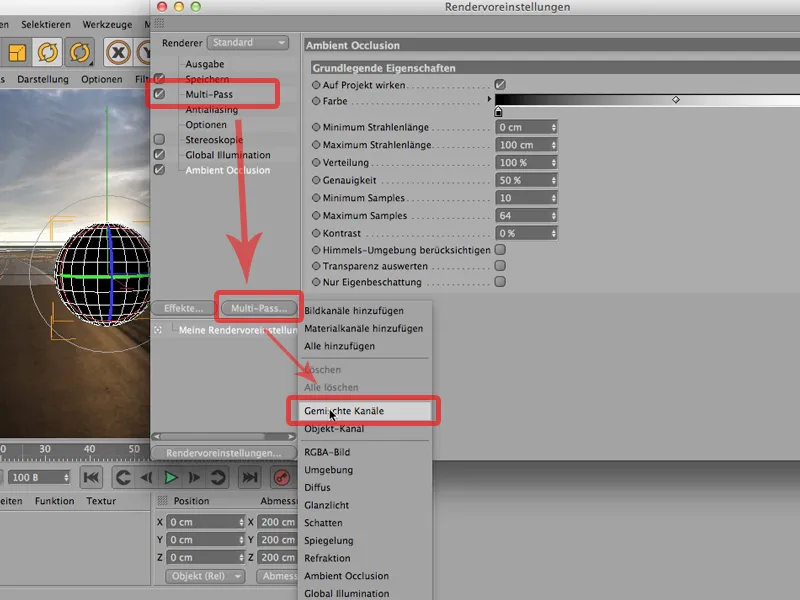
Blandede kanaler betyr rett og slett at alt du ønsker å ha i en kanal kommer inn her, og alt som du ønsker i en separat kanal ikke kommer inn her.
Hva vil vi ha separat? Vel, jeg vil som sagt gjerne ha skyggen separat, deretter Post-effekter - jeg er fornøyd med bare Ambient Occlusion, men jeg lar også denne avkryssingsboksen være tom, og alt annet kan jeg bare klikke på. Du vil også se at begrepet blir tykkere, som gir en bedre oversikt over hele historien, og nå har vi bare utelatt disse to tingene: skyggen og post-effektene.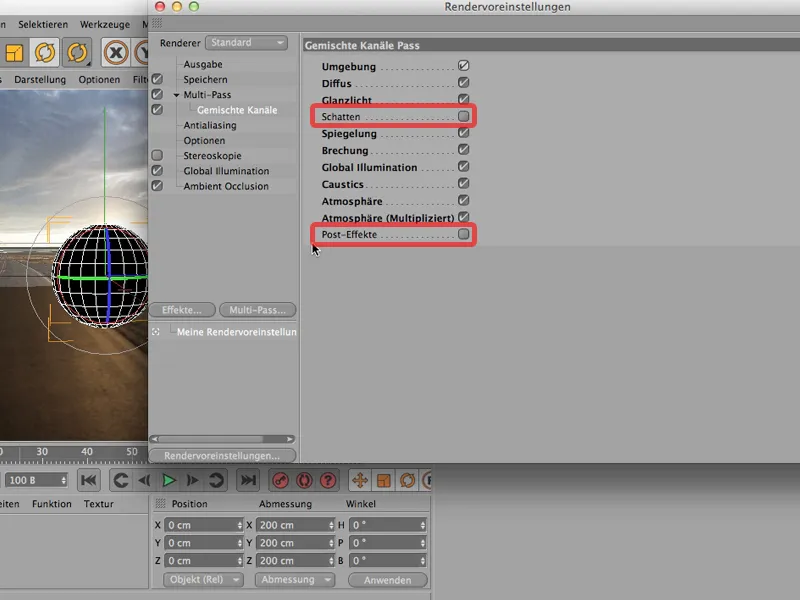
Selvfølgelig kan du spørre: Hvorfor krysser han av Caustics? Det er ikke inkludert. Riktig, det har du rett i. Det kan utelates, derimot - hvis du setter denne avkryssingen og leser dette mønsteret her på en måte at du bare ikke krysser av der du vil ha en separat kanal, vil du sannsynligvis gjøre færre feil, fordi Caustics-beregningen, som faktisk ikke er inkludert i det hele tatt, koster selvfølgelig verken minne eller tid. Derfor … jeg lar bare avkryssingen være der jeg vil ha en egen kanal.
Og det må jeg selvfølgelig også opprette i Multi-Pass. Jeg gjør det også via Multi-Pass: Der henter jeg inn skyggen, …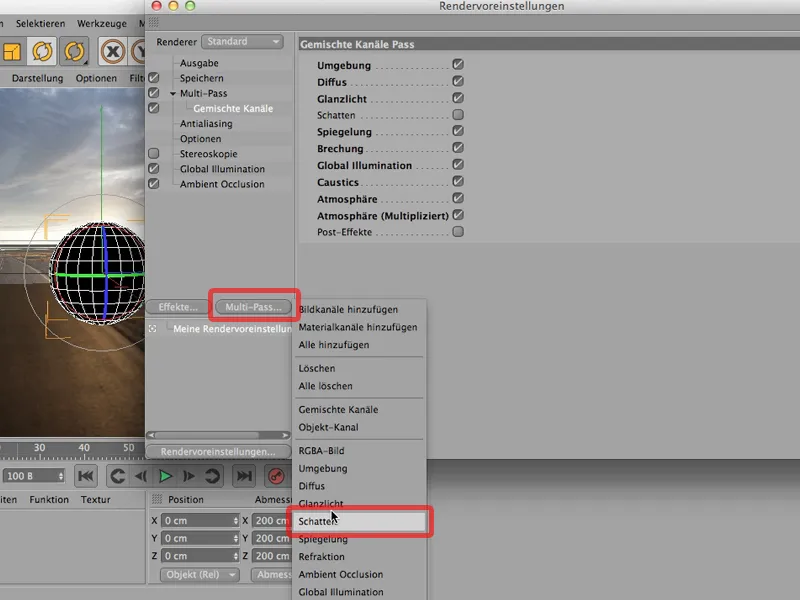
… og deretter var det Ambient Occlusion som jeg gjerne vil ha.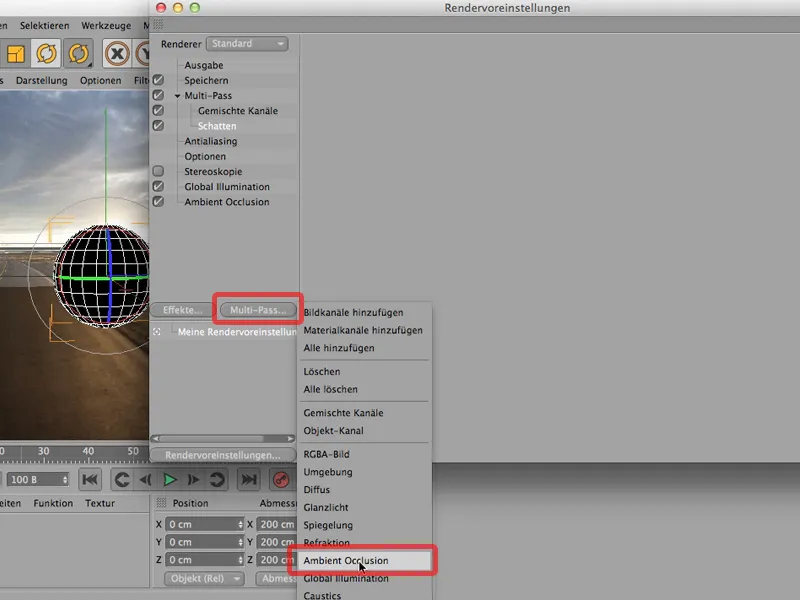
Nå kan jeg nesten begynne å rendere, det mangler selvfølgelig bare en liten ting, for jeg vil gjerne ha kulen på en egen lag eller beregne en kanal for kulen. For dette må jeg tildele kulen en Rendre-tag igjen …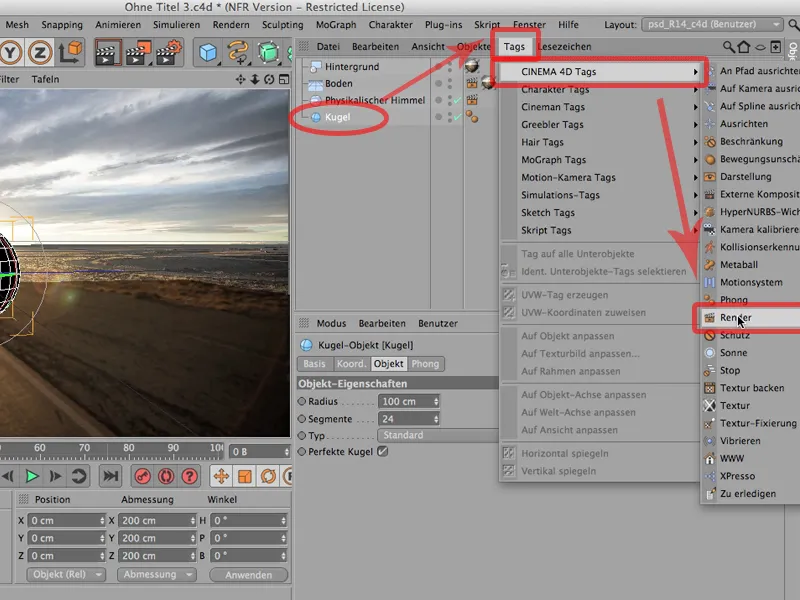
… og under Kanal aktiverer jeg Kanal 1. Om du kaller den Kanal 1 eller 27, spiller ingen rolle for øyeblikket.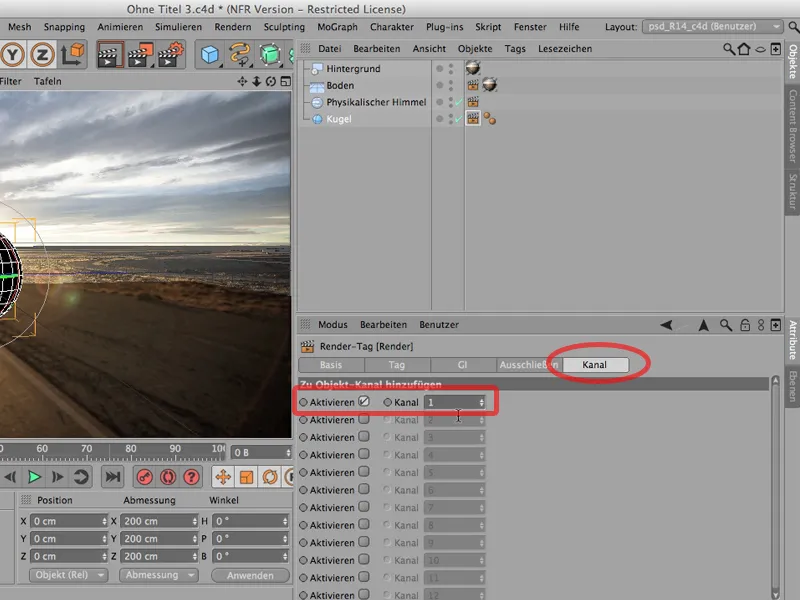
Du må imidlertid opprette motstykket i Rendreinnstillinger også. Så jeg velger en såkalt Objekt-kanal i Multi-Pass.
Den må nå ha samme ID som det vi nettopp har valgt. I dette tilfellet er det begge ganger 1.
Og nå kan vi begynne å rendere. La oss prøve lykken. Jeg rendrer bare her i Bild-Manager. Det ser slik ut. Vi ser først på bildet i forløpet … ser egentlig veldig bra ut. Det kan vi bare la stå. Kanskje klikker vi også på denne - dette er det vi nettopp har rendret: Ser fantastisk ut.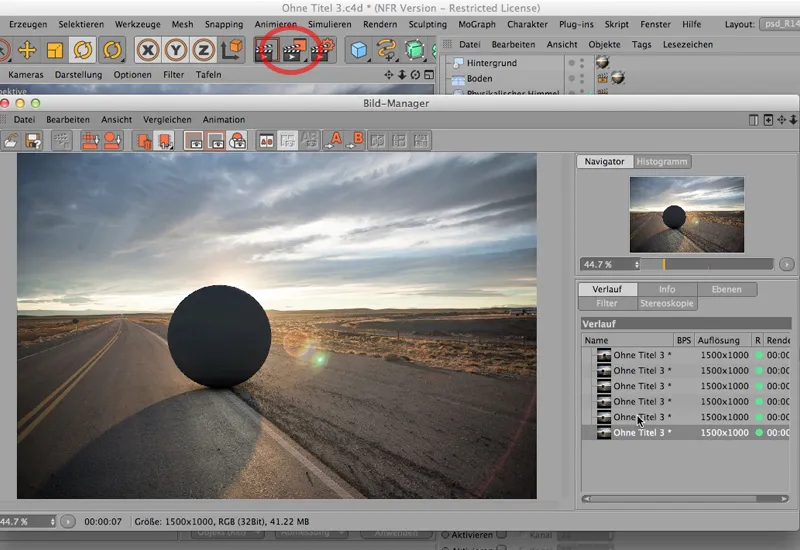
Nå går jeg inn på lagene og ser hvordan det ser ut der. Og da ser vi: Ambient Occlusion har en egen kanal, Skygge har en egen kanal, og her er alt det andre som ellers også kan være inkludert i en kanal.
Kun for Objekt-kanalen er det dessverre ikke et ikon tilgjengelig. Det burde egentlig være en hvit sirkel der, og så snart jeg går til Enkel pass, ser dere at det faktisk er opprettet en Objekt-kanal.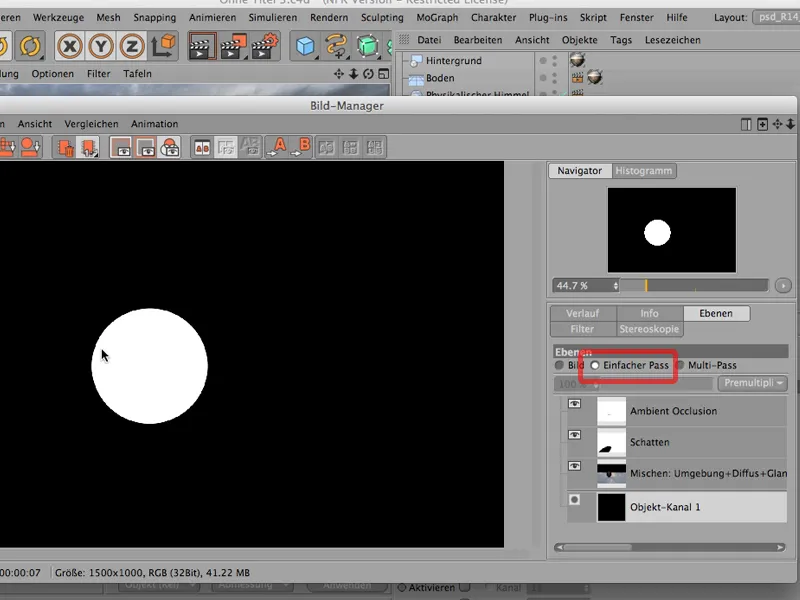
Det er bare det at CINEMA 4D ikke viser det i ikonet. Og før dere begynner å få grå hår av dette, forteller jeg heller at det bare er slik, og dere trenger ikke bekymre dere for det.
Lagre for Photoshop
Tilbake til bildet, tilbake til forløpet, og så langt er vi ferdige med den rendringen. La oss se hvordan alt dette overføres til Photoshop.
For det må vi selvfølgelig først lagre, for å se hvordan det fungerer med å ha skyggen på en egen lag. Under Lagre fil lagrer jeg enten som TIFF med PSD-lag eller rett som PSD-fil. Jeg holder meg til TIFF for nå …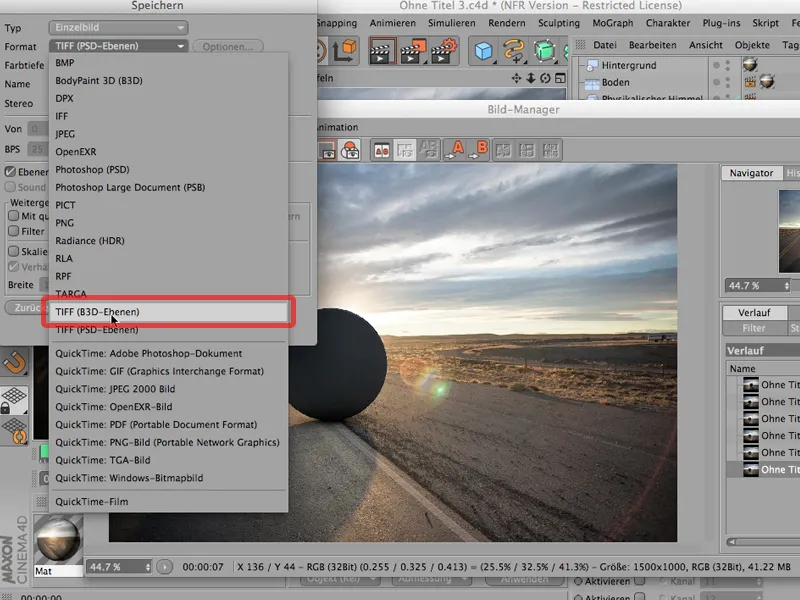
… og du må - det er viktig - gå til 16-bitr/kanal. Jeg vil absolutt ikke ha noen skyggeproblemer. Slike problemer er ganske lette å få med 8-bitr. Vær så snill å gå til 16-bitr.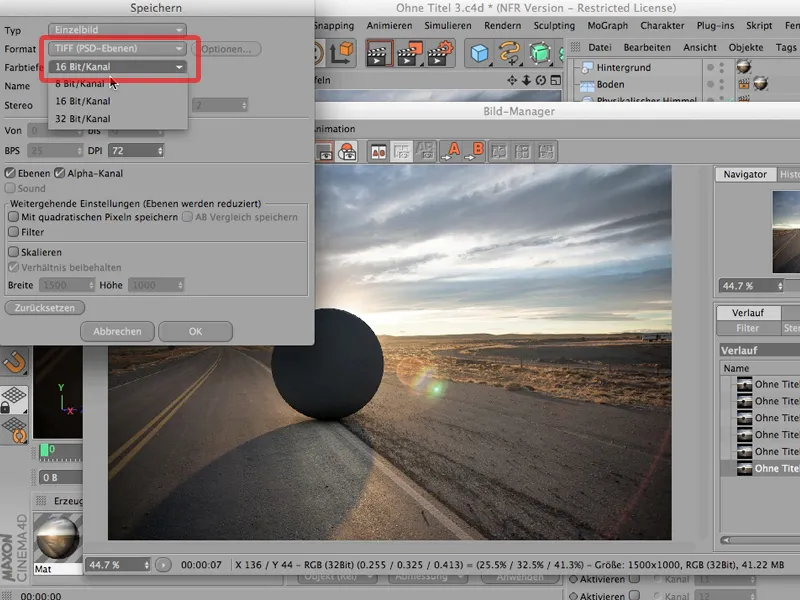
Neste ting du bør være oppmerksom på (det er ikke automatisk avkrysset), er dette: lagene. Du må krysse av for lagene, ellers vil du ikke ha de ekstra lagene du har rendret separat i bildet. Det ville vært veldig synd, så du må klikke på det, akkurat som Alfa-kanalen, som vi har opprettet her.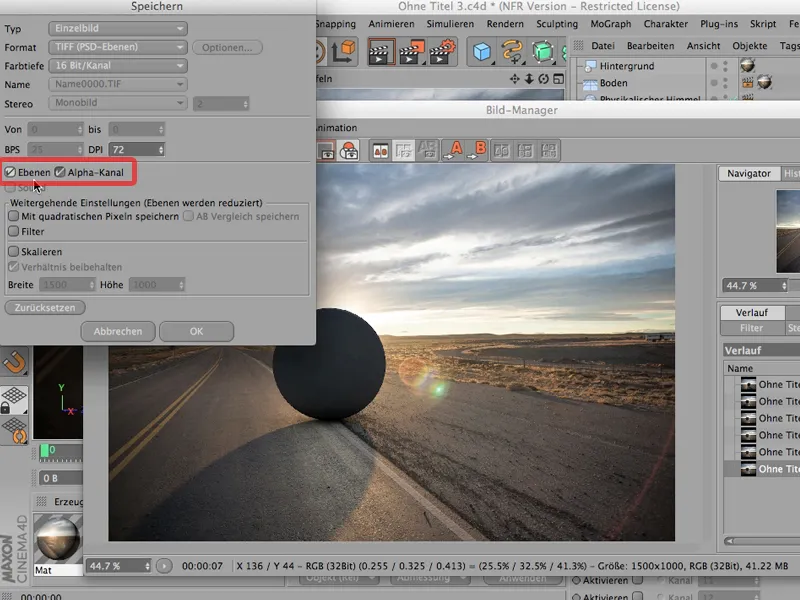
Så kan vi bare begynne; Jeg kan lagre det. Jeg lagrer det som "Uten tittel 3", sikrer det, og nå kan jeg lukke Bildebehandleren min igjen.
Sammenføye i Photoshop
Nå går vi over til Photoshop og ser nærmere på det. Dere ser allerede: Jeg har allerede gaten åpen, fordi det er bakgrunnsbildet vårt som vi kommer til å trenge senere,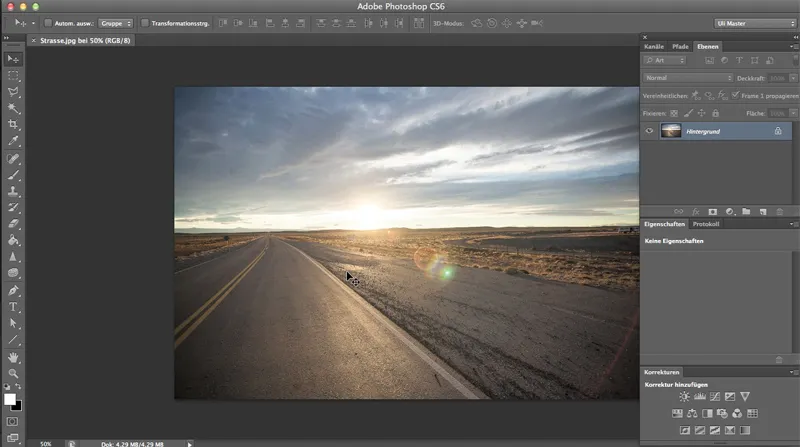
… men nå henter vi først det vi nettopp lagret ved å bruke Ctrl+O. Det burde vi finne her nede - akkurat.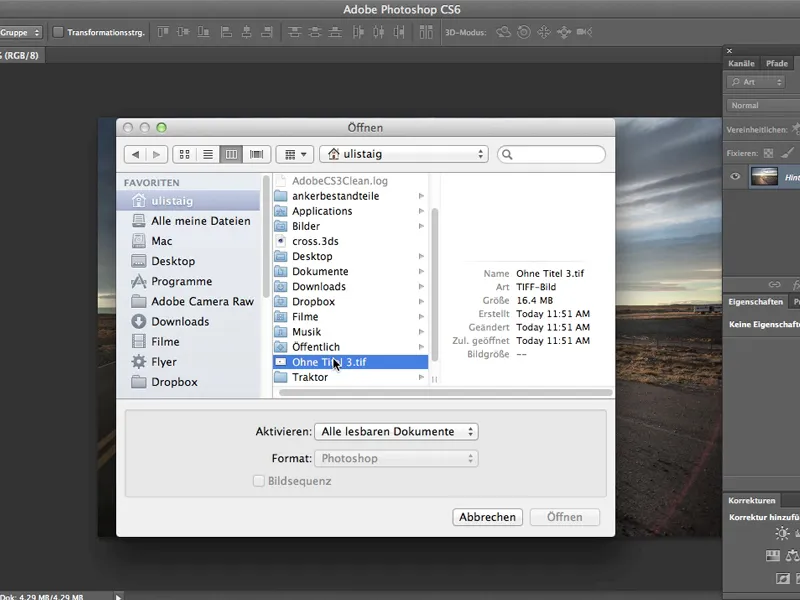
Photoshop spør meg igjen om fargerommet fra CINEMA 4D - om det er greit, og jeg sier: Ja, selvfølgelig er det greit.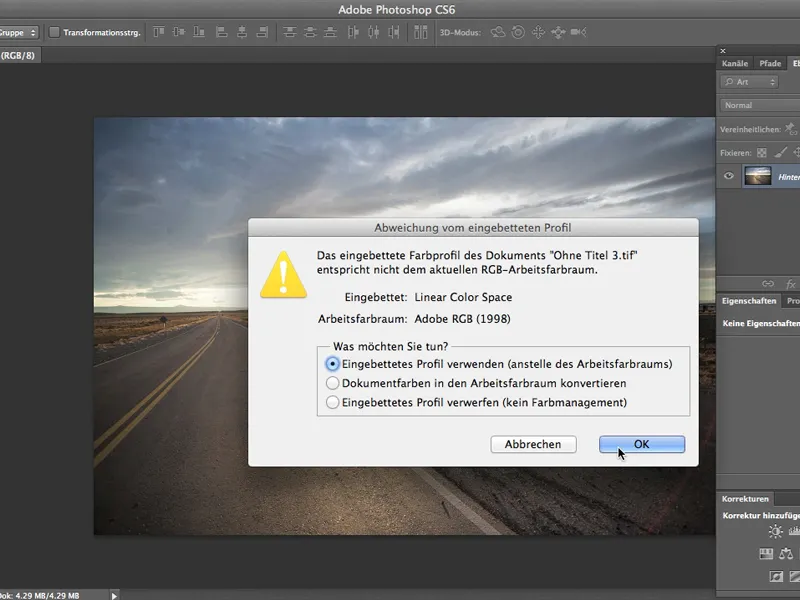
Fantastisk, det ser flott ut, selv om gaten ikke har fargen vi ønsker, men det er ikke det vi fokuserer på for øyeblikket.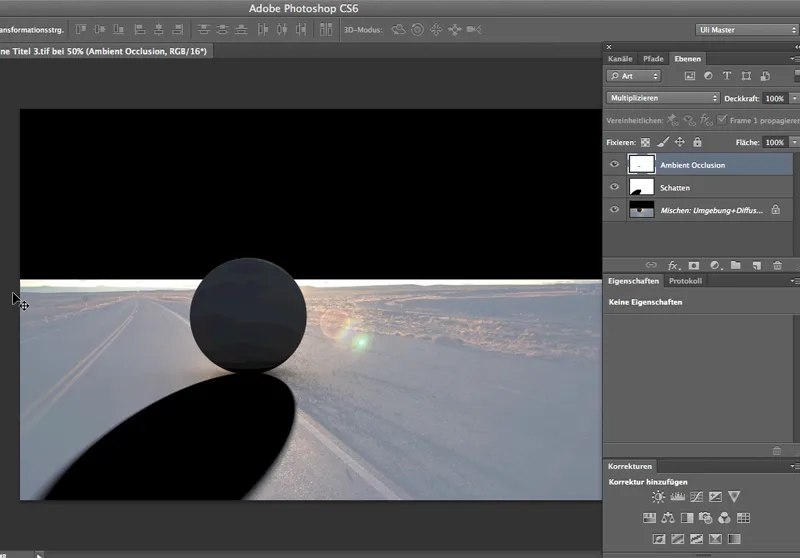
Vi vil først se: Hvordan ser dette ut når vi har lastet inn kanalen som frigjør kulen, og når vi har sett hvordan det ser ut med den nye bakgrunnen. Så: Kanalen, jeg trenger den selvfølgelig her, i blandet kanal henter jeg Valg>Last inn valg …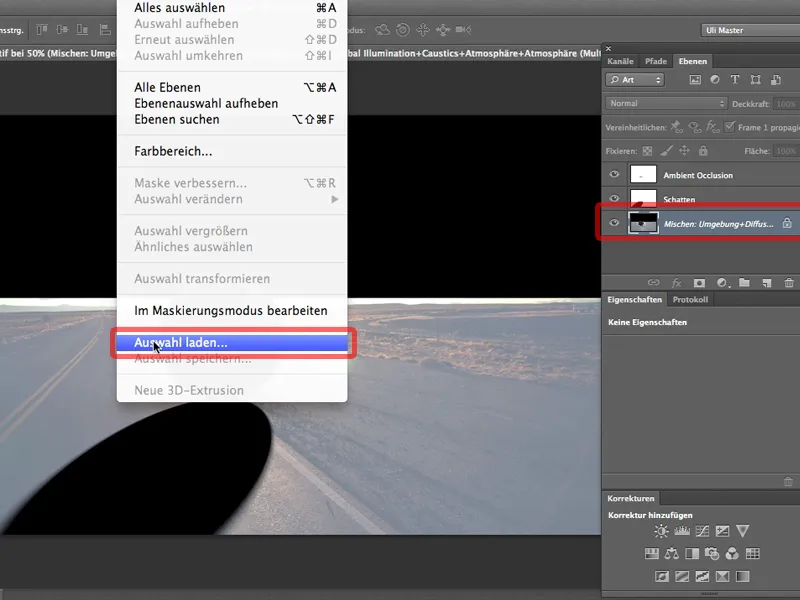
… og det er Objekt-kanal 1, og så snart jeg har valgt den, kan jeg også umiddelbart opprette en lagmaske via dette symbolet.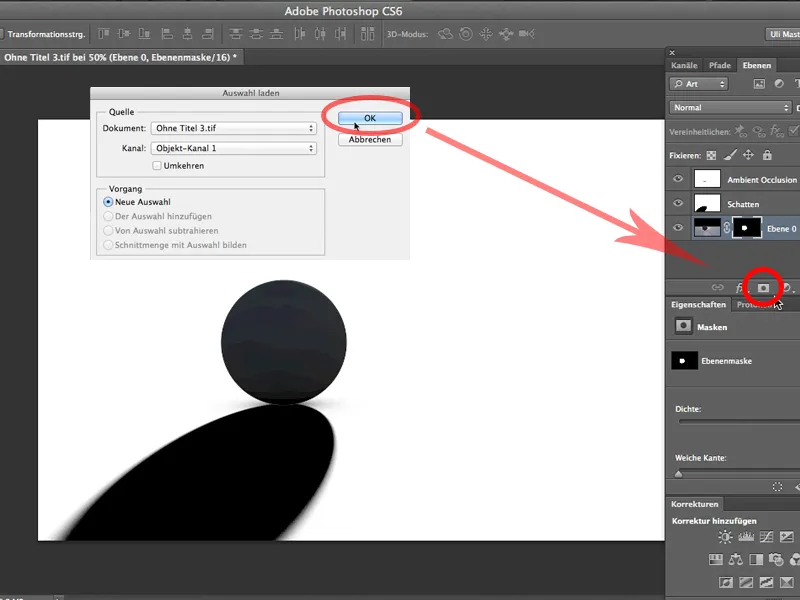
Da har jeg nesten fullført det, nå trenger jeg bare å dra gaten min over til objektet med Forflyttningsverktøy her …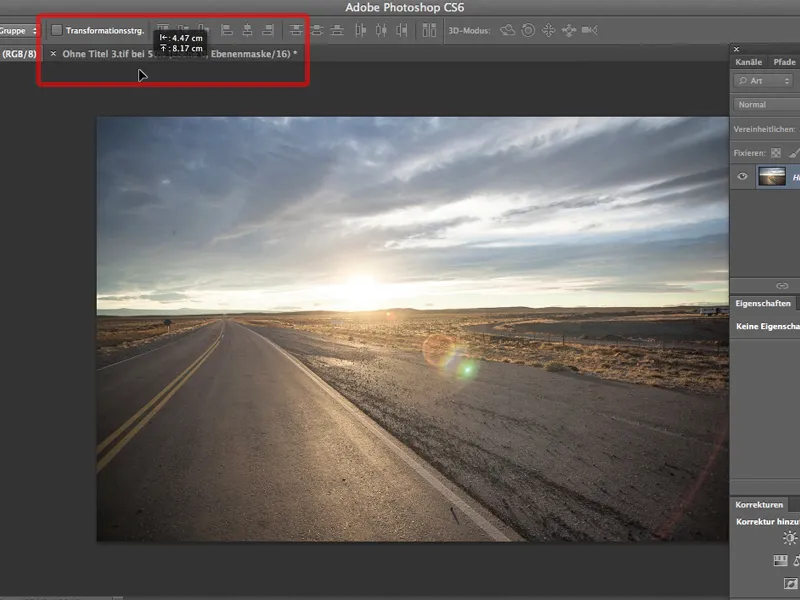
… (Photoshop spør meg igjen om fargemodellene, om det er greit. Javel, det er det), og jeg flytter gaten min til riktig sted. Selvfølgelig også i lagene - den må altså være nederst. Og nå er vi nesten ferdige.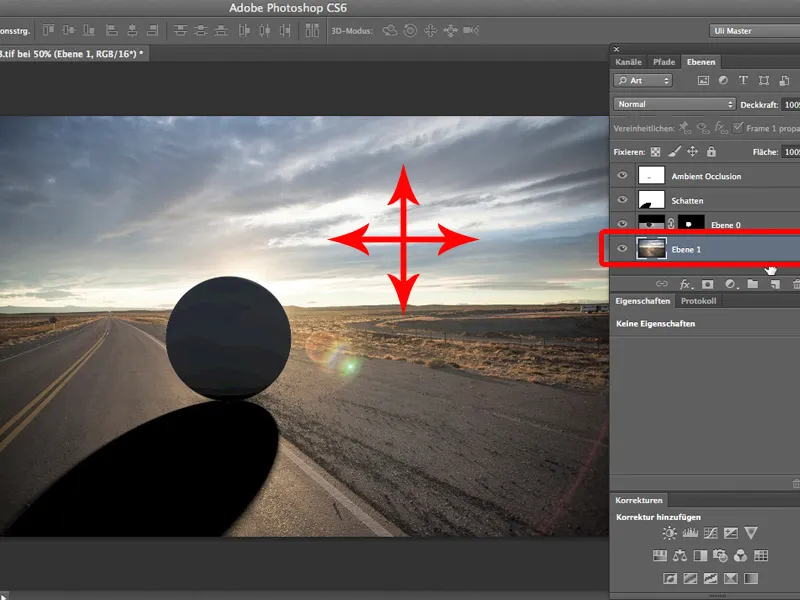
Det eneste du nesten alltid må endre, det er skyggedybden. Skyggen, den kommer hit med 100 %, og en gjennomsiktighet på 60-70 % ville sikkert se bedre ut.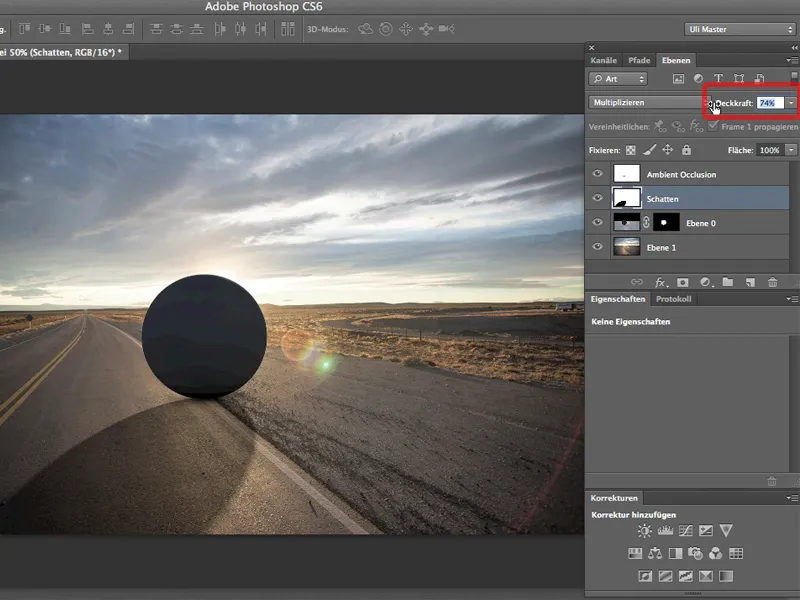
Og det er det flotte med denne metoden: Jeg kan gjøre skyggen akkurat så dyp som jeg ønsker, for eksempel som skyggen av disse små steinene. 76 % er ikke helt tilstrekkelig, jeg må gå til 80. Jeg kan like godt - dette er også flott - endre Omgielsesokklusjonen, hvis jeg ønsker det, eller gjøre den enda dypere, altså denne lille kjernskyggen her, som er viktig for å demonstrere at kulen faktisk ligger der.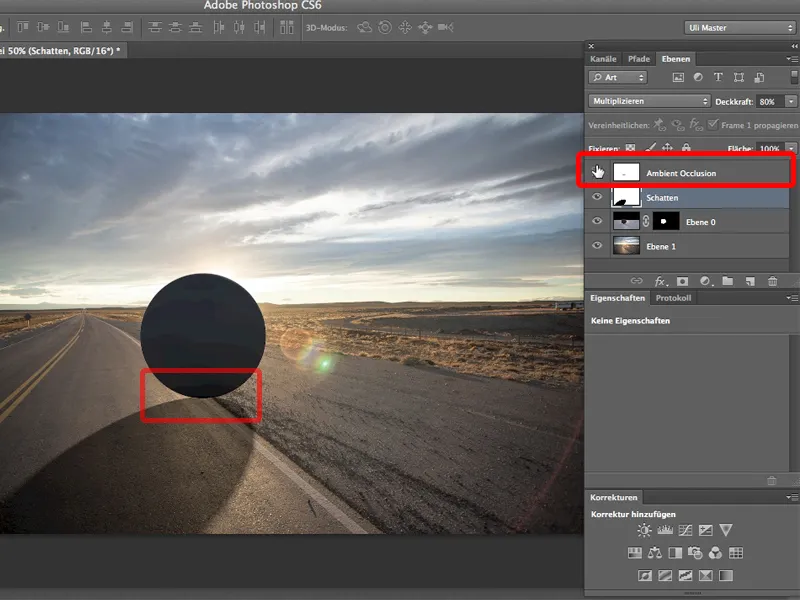
Og det er fordelen med Multi-Pass-rendering: Jeg kan når som helst legge skygger, omgielsesokklusjon og selvfølgelig også andre ting som Glans eller Refleksjon på egne kanaler og deretter senere redigere dem separat i Photoshop.


